Einfügen eines Barcodes in ein Office-Dokument
Wenn Sie mit einem Word-Dokument, einer Excel-Arbeitsmappe oder einer PowerPoint-Präsentation arbeiten, die in einer Bibliothek auf einer Microsoft Office SharePoint Server 2007-Website gespeichert ist, wo eine Richtlinie, die das Einfügen eines Barcodes erfordert, als Teil einer Informationsverwaltungsrichtlinie gilt, Möglicherweise müssen Sie beim Speichern oder Drucken einen Barcode in Ihre Systemdatei einfügen.
Wichtig: Strichcodes wurden in SharePoint 2013 und späteren Versionen eingestellt. Weitere Informationen finden Sie unter Eingestellte Features und geänderte Funktionalität in Microsoft SharePoint 2013 .
Wenn Sie eine Datei in eine Dokumentbibliothek hochladen, die über eine Barcode-Richtlinie verfügt, wird den Eigenschaften (Metadaten) des Elements ein Barcode hinzugefügt, aber nicht in die Datei selbst eingefügt. Erst wenn Sie das Dokument bearbeiten und dann entweder speichern oder drucken, wird der Barcode als Bild in die Datei eingefügt. Wenn Sie mit gedruckten Dokumenten arbeiten, die diese Strichcodes enthalten, können Sie die im Dokument angezeigten Strichcodeinformationen verwenden, um die Originalkopie des Dokuments auf einer Office SharePoint Server 2007-Website zu suchen und zu finden. Das bedeutet, dass Sie alle zugehörigen Workflows, Metadaten, den Audit-Verlauf und andere Informationen problemlos anzeigen können.
Sie können einen Barcode erst dann in ein Dokument einfügen, wenn der Site-Administrator oder Listenmanager die entsprechende Richtlinie für die Bibliothek konfiguriert hat. Wenn eine solche Richtlinie vorhanden ist, wird der Befehl „ Barcode " auf der Registerkarte „ Einfügen " angezeigt, damit Sie Barcodes einfügen können.
Allen Dokumenten, die bereits in der Liste oder Bibliothek vorhanden sind, wenn die Richtlinie erstellt wird, wird kein Strichcode zugewiesen (der daher nicht eingefügt werden kann), bis das Dokument ausgecheckt und wieder eingecheckt wird. Dokumente, die mit einem Strichcode in eine Liste oder Bibliothek hochgeladen wurden bereits in Kraft befindliche Policen werden automatisch Barcodes zugewiesen, die sofort eingefügt werden können.
Wenn ein Site-Administrator oder Listenbesitzer eine Barcode-Richtlinie für eine Liste oder Bibliothek konfiguriert, werden Barcodes automatisch auf dem Server für die Elemente oder Dokumente in dieser Liste oder Bibliothek generiert, wenn die Elemente oder Dokumente hochgeladen oder bearbeitet werden.
Je nachdem, wie eine Barcode-Richtlinie konfiguriert ist, müssen Sie möglicherweise auch Barcode-Bilder in Dokumente einfügen, die sich in Bibliotheken auf einer SharePoint-Website befinden.
Wenn die Bibliothek noch nicht geöffnet ist, klicken Sie auf der Schnellstartleiste auf ihren Namen.
Wenn der Name Ihrer Bibliothek nicht auf der Schnellstartleiste angezeigt wird, klicken Sie auf Alle Websiteinhalte anzeigen und dann auf den Namen Ihrer Bibliothek.
Zeigen Sie auf das gewünschte Dokument, klicken Sie auf den angezeigten Pfeil, und klicken Sie dann auf die Bearbeitungsoption für den Namen des Office-Programms – beispielsweise In Microsoft Office Word bearbeiten .
Platzieren Sie den Cursor an der Stelle im Dokument, an der Sie den Barcode einfügen möchten.
Klicken Sie auf der Registerkarte Einfügen in der Gruppe Strichcode auf Strichcode .
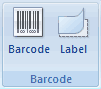
Hinweis: Der Befehl „ Barcode " wird nur dann auf der Registerkarte „ Einfügen " angezeigt, wenn für ein Serverdokument eine Barcoderichtlinie gilt.
Speichern Sie Ihre Änderungen.
Eine Bibliothek auf einer SharePoint-Website verfügt möglicherweise über eine Barcode-Richtlinie, die erfordert, dass Sie beim Speichern oder Drucken eines Dokuments einen Barcode einfügen.
Wenn das Dokument beim Speichern oder Drucken noch keinen Barcode enthält, werden Sie aufgefordert, einen einzufügen. Wenn Sie bei Aufforderung auf Ja klicken, wird der Barcode an einer Standardposition eingefügt.
Wenn die Datei schreibgeschützt ist, wird der Barcode an der aktuellen Position des Cursors eingefügt.
Wenn sich die Datei im Bearbeitungsmodus befindet, wird der Barcode an einer Standardposition eingefügt.
In Word Der Barcode wird in die Kopfzeile der ersten Seite des Dokuments eingefügt.
In Excel Der Barcode wird in die erste Zelle auf dem ersten Arbeitsblatt in der Arbeitsmappe eingefügt.
In PowerPoint Der Barcode wird in der Mitte der ersten Folie der Präsentation eingefügt.
No comments:
Post a Comment